O OneDrive não está conectado; Login travado [Correção]
![O OneDrive não está conectado; Login travado [Correção]](https://cdn.thewindowsclub.blog/wp-content/uploads/2023/11/onedrive-isnt-connected-error-1-640x375.webp)
Alguns usuários do OneDrive reclamaram do erro OneDrive não conectado em seus computadores Windows. O aplicativo continua travando no loop de login com a mensagem de erro mencionada. Se você estiver recebendo o mesmo erro, esta postagem será do seu interesse.
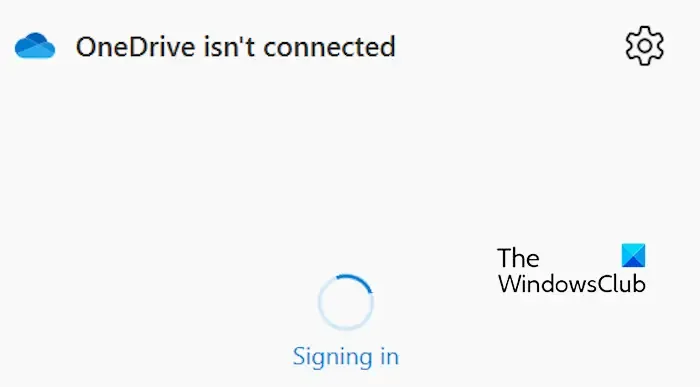
Por que meu OneDrive não está conectado?
O erro do OneDrive não está conectado pode ser resultado de uma conexão de Internet fraca ou instável. No entanto, pode haver outros motivos subjacentes pelos quais você pode receber esse erro. Este erro de login pode ser acionado devido a um cache corrompido, suas configurações de proxy, etc. No entanto, em qualquer caso, esta postagem discutiu algumas correções funcionais que o ajudarão a corrigir o erro.
Antes de tentar as correções listadas abaixo, você pode desativar temporariamente seu antivírus ou firewall e verificar se o erro foi resolvido. A conexão do OneDrive pode ser interrompida devido às suas configurações de segurança. Portanto, você pode desabilitar seu pacote de segurança brevemente e, se ajudar, colocar o OneDrive na lista de permissões por meio de seu antivírus e firewall.
O OneDrive não está conectado; Login travado
Se você ficar preso na tela de login com a mensagem de erro “ O OneDrive não está conectado ”, aqui estão os métodos que você pode usar para corrigir o erro:
- Certifique-se de que sua conexão com a Internet esteja funcionando bem.
- Feche o OneDrive na bandeja do sistema e reinicie-o.
- Limpe as credenciais em cache do OneDrive, desvincule sua conta e faça login novamente.
- Desative o proxy.
- Reinicialize o OneDrive.
1] Certifique-se de que sua conexão com a Internet esteja funcionando bem
Você precisa de uma conexão de Internet ativa e estável para usar os serviços de armazenamento e sincronização online do OneDrive. Portanto, verifique sua conexão com a Internet e certifique-se de que seja confiável o suficiente para usar o OneDrive.
2]Feche o OneDrive na bandeja do sistema e reinicie-o
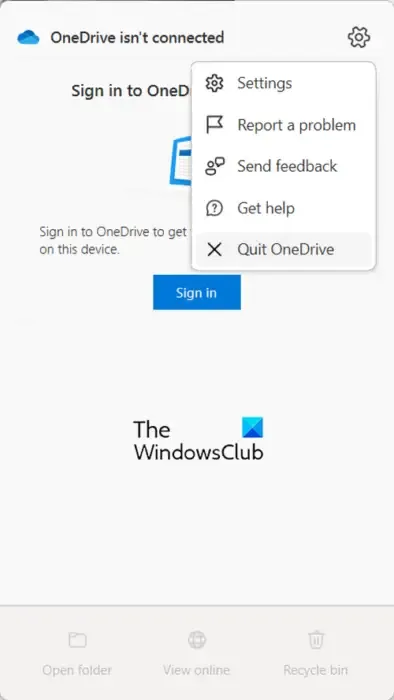
Às vezes, iniciar uma nova instância do aplicativo ajuda a resolver esses erros. Portanto, a próxima coisa para corrigir o loop de login é sair do aplicativo OneDrive e reiniciá-lo para verificar se você pode usá-lo sem o erro “OneDrive não está conectado”. Veja como fazer isso:
- Primeiro, clique com o botão direito no ícone do OneDrive na bandeja do sistema e vá para a opção Ajuda e configurações .
- Agora escolha a opção Sair do OneDrive para sair do aplicativo.
- Em seguida, abra o Gerenciador de Tarefas usando Ctrl+Shift+Esc e certifique-se de que nenhuma instância do OneDrive esteja em execução no seu sistema.
- Uma vez feito isso, reabra o aplicativo OneDrive e veja se o erro desapareceu.
3] Limpe as credenciais em cache do OneDrive, desvincule sua conta e faça login novamente
Alguns usuários recomendaram que limpar as credenciais em cache do OneDrive e depois desvincular sua conta deve ajudá-lo a corrigir o erro. Portanto, você pode tentar fazer isso e entrar para verificar se o problema foi resolvido.
Veja como fazer isso:
Primeiro, abra o Credential Manager usando o Windows Search. Agora selecione Credenciais do Windows .
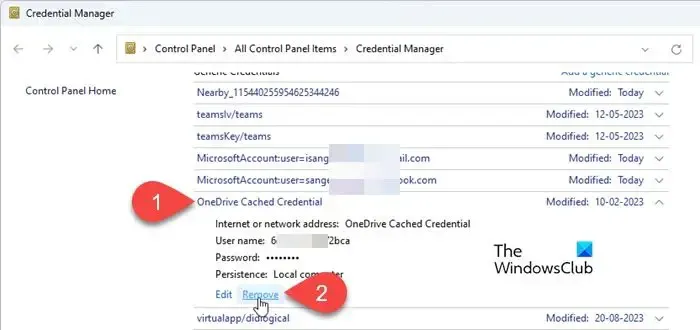
Em seguida, localize as credenciais em cache do OneDrive e expanda o menu suspenso. Depois disso, clique no botão Remover e pressione o botão Sim no prompt de confirmação para limpar as credenciais.
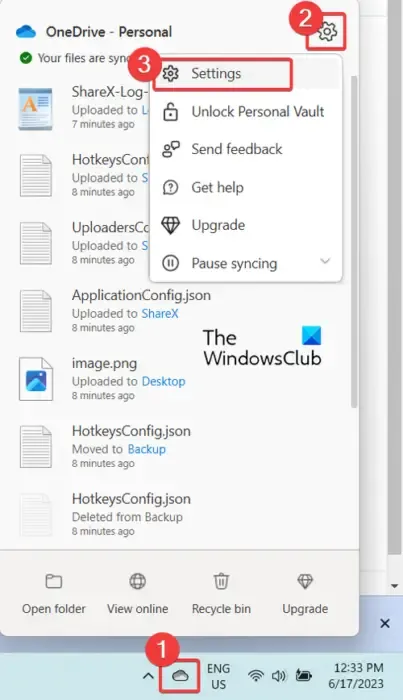
Agora, clique com o botão direito no ícone do OneDrive na bandeja do sistema e clique na opção Ajuda e configurações .
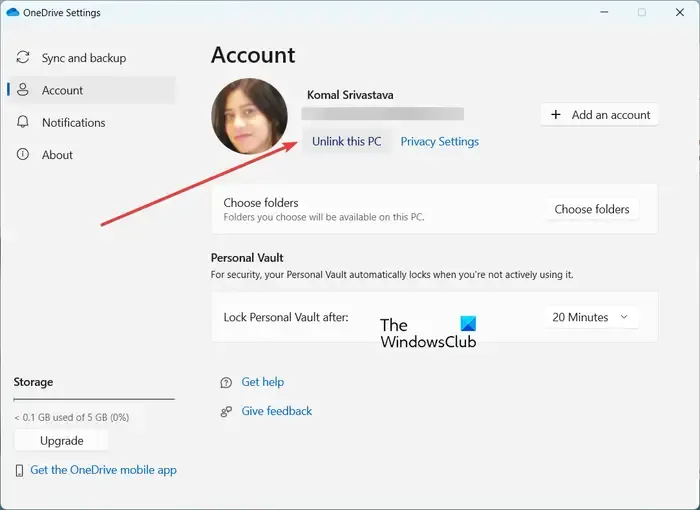
Em seguida, vá para a guia Conta , pressione o botão Desvincular este PC e siga as instruções solicitadas para concluir o processo.
Quando terminar, reabra o OneDrive, tente fazer login novamente e veja se o erro desapareceu.
4]Desativar proxy
O erro “OneDrive não está conectado” pode ser causado devido às suas configurações de proxy. Assim, você pode desabilitar as configurações de proxy do seu PC e ver se o problema foi corrigido.
5]Redefinir o OneDrive
A redefinição do cache do OneDrive ajuda a corrigir erros de login e outros erros do OneDrive. Portanto, reinicie o OneDrive e verifique se funciona para você. Veja como:
Em primeiro lugar, pressione Win+R para invocar a caixa de comando Executar.
Depois disso, digite um dos comandos abaixo na caixa Abrir para redefinir o cache do OneDrive:
%localappdata%\Microsoft\OneDrive\onedrive.exe /reset
C:\Program Files\Microsoft OneDrive\onedrive.exe /reset
C:\Program Files (x86)\Microsoft OneDrive\onedrive.exe /reset
O comando acima depende da localização do arquivo OneDrive.exe em seu sistema. Portanto, digite o comando de acordo.
Espero que isso resolva o erro para você. Caso contrário, recomendamos desinstalar completamente e reinstalar o OneDrive para corrigir o erro.
Como faço para corrigir erros de sincronização do OneDrive?
Erros de sincronização do OneDrive são comuns. Se você estiver enfrentando um erro ou problema de sincronização no OneDrive , tente pausar e reiniciar o processo de sincronização e ver se isso ajuda. Além disso, você pode desvincular sua conta e fazer login novamente para verificar se o erro foi corrigido. Você também pode redefinir o OneDrive, executar o solucionador de problemas do OneDrive , verificar se há problemas com determinados arquivos e verificar se há espaço de armazenamento suficiente para sincronizar seus arquivos.



Deixe um comentário